solidworks动画弹簧的用法
- 格式:docx
- 大小:38.12 KB
- 文档页数:4

SolidWorks弹簧扣与弹簧扣凹槽使用技巧
关键词:南京东岱弹簧扣与凹槽solidworks
最近有客户问小编,他们公司最近在做一些曲面塑料件,经常要使用一些扣合特征,像是唇缘和凹槽还可以用特征做一下,但是像是弹簧扣和弹簧扣凹槽用特征处理就显得有些心有余而力不足了,处理起来有些麻烦。
其实在我们solidworks里面是专门有这样扣合特征的命令来处理,弹簧扣和弹簧扣凹槽就是其中2个命令。
下面我们就来看一下这2个命令怎么使用吧。
我们可以根据菜单的提示进行输入弹簧扣参数,可以定义弹簧扣的大小。
我们再次可以根据菜单的提示进行输入弹簧扣凹槽参数,定义大小。
这样2步操作就可以完成弹簧扣和弹簧扣凹槽,是不是很简单呢?
有关SOLIDWORKS软件,欢迎技术交流!QQ:1293 88 9066。

SolidWorks中弹簧装配时如何压缩这个就要使用零件配置了,可以在一个零件中配置几种不同的高度,但不能动态改变高度,操作方法是1.先画好弹簧,2. 2.点击扫描特征前面的“+”号,双击螺旋线出现如图所示草图尺寸即可,3.鼠标放到尺寸上右键单击,出现菜单,选择配置尺寸(注意,螺旋线一定要选择圈数和高度,我这里配置的是高度尺寸,圈数没变),4.在弹出的框中点击生成新配置,输入名称(此处随意缩入压缩),点击右侧输入压缩尺寸45,如图25.点击应用,确定,6.点击设计树上方,如图3所示图标,你就会发现有两个配置,鼠标右键显示配置,你会发现弹簧会变化7.在装配体中右键点击装入的弹簧,选择图4中所示的零部件属性,8.选择如图5所示的显示状态9.向左转|向右转10.向左转|向右转11.向左转|向右转12.向左转|向右转13.向左转|向右转14.另外要做动态压缩的弹簧,我复制一个别人的给你,如果没研究出来可以共同研究自由压缩或伸展的弹簧,步骤如下:1、在装配体中给辅助零件添加入配合,使得这个零件的其中一点(下面称为点1)只能沿一直线运动,例如只能沿着Y轴运动;2、在装配体中新建零件,在前视基准面或右视基准面绘制一直线,直线的一端点与点1重合,另一端点与装配体的原点重合,退出草图;3、在前视基准面或右视基准面绘制一圆(或其它封闭图形,这就是你所画弹簧的截面);4、扫描实体,以步骤3的草图为轮廓,步骤2的直线为路径,选项的“方向/扭转控制”选择“沿路径扭转”,“定义方式”为旋转,圈数自己输入一个,例如10,确定,退出零部件编辑状态;5、移动辅助零件,点击重建模型按钮,这时候发现弹簧随着辅助零件的移动而压缩与伸展.说明:以上只是一个简单的例子,实际上辅助零件可以只是一个草图,而不一定是实体零件,而且也不一定要约束它的点只能在一直线内移动,但这样出来的效果将不只是一个方向上的压缩与伸展,扫描路径直线的另一个端点也可以是与一个辅助零件的点重合而不一定是固定在原点上,移动辅助零件后必须重建模型才可以看到效果.。
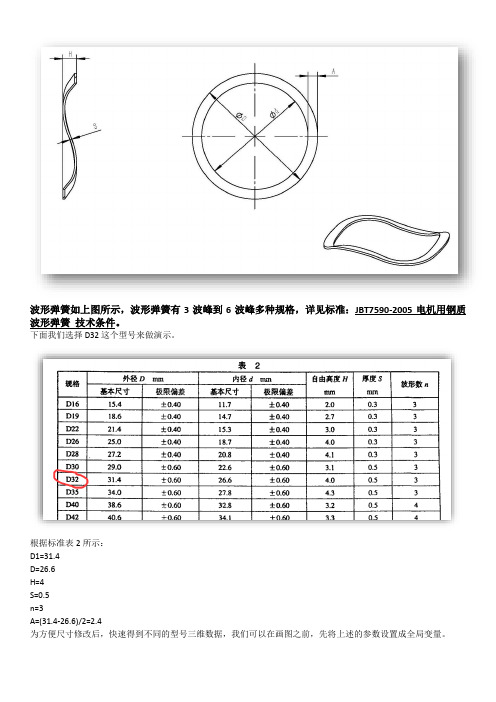
波形弹簧如上图所示,波形弹簧有3波峰到6波峰多种规格,详见标准:JBT7590-2005电机用钢质波形弹簧技术条件。
下面我们选择D32这个型号来做演示。
根据标准表2所示:D1=31.4D=26.6H=4S=0.5n=3A=(31.4-26.6)/2=2.4为方便尺寸修改后,快速得到不同的型号三维数据,我们可以在画图之前,先将上述的参数设置成全局变量。
第一步,设置全局变量1.1 在SolidWorks右上角输入方程式,可以快速搜索得到该命令,点击“方程式”按钮进入。
1.2 逐个输入……输入完成后,再左侧特征树下会显示刚输入的全局变量。
注意:全局变量不分大小写,所以特意做了D1和d来设置两个不同变量。
第二步,画最大外径圆柱曲面。
2.1 画最大外径草图,然后曲面拉伸。
注意:利用刚才设置的全局变量。
拉伸高度要大于波形弹簧的高度,演示设置了2倍的高度。
第三步,画波峰草图,然后包覆。
本例D32波形弹簧有3个波峰,可以先画一个完整的波峰,然后进行阵列。
一个完整波峰的长度是D1外径周长/波峰数量。
3.1 设置高度3.2设置长度3.3 阵列3个,然后将收尾相连。
3.4 波形弹簧厚度0.5,采用等距即可。
等距后注意封闭收尾端。
3.5 包覆,如下图所示。
第四步,引用刚完成的包覆曲面,采用“等距曲面”命令。
4.1 等距曲面4.2隐藏包覆曲面为了方便看到刚等距出来的曲面,可以将原包覆曲面隐藏,如下图所示。
第五步,加厚曲面。
“加厚”这个命令没有默认出现在特征界面,可以在右上角搜索框内输入“加厚”搜索得到。
也可以在特征界面空白处右键点击,然后选择自定义,从自定义-命令-特征里面找到。
5.1 加厚曲面至此,完成了D32波形弹簧的三维制作,如下图所示。
✧相同波峰数的波形弹簧可以改变全局变量方式来自动生成。
注意最后“加厚”这个数值是内外径的差值A,由于“加厚”命令不能使用全局变量,需要手动输入。
✧不同波峰数的波形弹簧,需要在第三步,阵列后,重新修改封闭草图。



SolidWorks让弹簧弹起来
在SolidWorks中绘制弹簧,对很多SolidWorks的使用者来说并不会陌生,大家会首先想到使用螺旋线命令,绘制出螺旋线路径,再使用扫描命令将实体做出来。
对于这种做法绘制的弹簧,需要我们输入相应的长度,圈数或螺距,当我们在装配体中将弹簧放置在图示两个零件中时,需将弹簧长度调整为两个弹簧接触面的距离L,才能符合设计意图装配。
如图1所示
对于弹簧接触面的距离L,在很多结构上是需要经常变化的,为了保持结构的合理性,需要控制弹簧的伸缩长度,当每次L变化时,都要重新测量,调整整个弹簧的长度。
这样会使我们的整个效率变得低下。
那有没有什么好办法可以使L变化时,整个弹簧能够自动得进行伸长或压缩呢?答案是肯定的,我们可以用SolidWorks的扫描命令中的“沿路径扭转”选项来绘制出这样的弹簧。
下面我们介绍一下绘制方法。
1.在装配体中建一新零件,选择一经过轴心的平面,在其中一个弹簧接触面上绘制一条直线做为扫描轮廓,定义几何关系,如图2所示2.再建立一个新草图绘制一直线为扫描路径,注意直线两端需要分别与上下两弹簧接触面建立重合关系,如图2所示
3.使用曲面扫描命令,选择草图1为轮廓,草图2为路径,在选项中的“方向/扭转控制”中选择“沿路径扭转”,定义方式选择旋转10圈,如图4示
4.确定后会产生一个螺旋曲面,此曲面的边缘线为双螺旋结构,这时再利用其中一条螺旋线为路径,绘制一草图圆为轮廓创建出弹簧,如图5示
5.将高出弹簧接触面的部分切除,如图6示
6.这样我们就完成了可“弹”弹簧的设计,我们将弹簧接触面的距离L变小,重建模型,这样弹簧就被压缩下去了,如图7示。
矿产资源开发利用方案编写内容要求及审查大纲
矿产资源开发利用方案编写内容要求及《矿产资源开发利用方案》审查大纲一、概述
㈠矿区位置、隶属关系和企业性质。
如为改扩建矿山, 应说明矿山现状、
特点及存在的主要问题。
㈡编制依据
(1简述项目前期工作进展情况及与有关方面对项目的意向性协议情况。
(2 列出开发利用方案编制所依据的主要基础性资料的名称。
如经储量管理部门认定的矿区地质勘探报告、选矿试验报告、加工利用试验报告、工程地质初评资料、矿区水文资料和供水资料等。
对改、扩建矿山应有生产实际资料, 如矿山总平面现状图、矿床开拓系统图、采场现状图和主要采选设备清单等。
二、矿产品需求现状和预测
㈠该矿产在国内需求情况和市场供应情况
1、矿产品现状及加工利用趋向。
2、国内近、远期的需求量及主要销向预测。
㈡产品价格分析
1、国内矿产品价格现状。
2、矿产品价格稳定性及变化趋势。
三、矿产资源概况
㈠矿区总体概况
1、矿区总体规划情况。
2、矿区矿产资源概况。
3、该设计与矿区总体开发的关系。
㈡该设计项目的资源概况
1、矿床地质及构造特征。
2、矿床开采技术条件及水文地质条件。
一)如何CAD图纸转换为SolidWorks三维模型?现在在SolidWorks中,就是将AutoCAD的图纸输入,转化为SolidWorks的草图,从而建立三维数模。
基本转换流程:1.在SolidWorks中,打开AutoCAD格式的文件准备输入。
2.将*DWG,DXF文件输入成SolidWorks的草图。
3.将草图中的各个视图转为前视、上视等。
草图会折叠到合适的视角。
4.对齐草图。
5.拉伸基体特征。
6.切除或拉伸其它特征。
一、2D图纸准备工作因为此转换主要是用的绘图轮廓线,其余的显得冗余,所以在AutoCAD中,需要将二维图形按照1:1的比例,绘制在一个独立的层中,比如“0层”。
二、将AutoCAD的图形转换并导入SolidWorks打开SolidWorks,选择“打开”,从下拉列表中选择“DWG”文件,“DXF/DWG”输入对话框出现。
选择第三项,“以草图输入到新零件”即导入AutoCAD格式的文件。
选择“下一步”。
以草图输入到新零件出现“工程图图层映射”对话框,如图。
在“显示图层下面”,选择“所有所选图层”,在下面的图层选择中,选中“0层”前面的选择框,因为基本轮廓图形都是在“0层”中绘制,故只将此层中的图形输入到SolidWorks中。
预览:在输入前,利用“预览”下的图形浏览工具,可以象AutoCAD一样进行图形的放缩,局部放大,平移等视图操作。
“白色背景”:将背景颜色设置为白色。
选择“输入此图纸为”:模型选择下一步,出现文件设定对话框。
输入数据的单位:按照习惯,一般选择“毫米”。
三、将草图定义出前视,上视,左视等视图输入的草图是三维数模在各个方向上的投影,就是从不同方向上看去的视图,所以需要分别将其定义为前视,上视,左视等视图。
注意:在定义任何其它视图之前,必须先定义前视图。
您可进行框选择、链选择,或按住Ctrl 来单独选择。
四、定义辅助视图按下图所示定义辅助视图,注意必须在另一视图中选择一直线来指定辅助视图的角度。
首先建立基本零件,具体结构可以自己设定,本例采用圆柱体作为基本结构。
选择前视基准面,建立圆形草图,尺寸自己定,拉伸草图,选项如图:
由该零件生成装配体,将零件设定为浮动状态,添加配合,通过配合零件基准面和装配体基准面,固定零件1的位置。
如图:
再次插入零件1,,添加同轴心配合,以及面的距离配合。
如图:
插入——零件——新零件,单击装配体前视基准面定位新零件,如图:
在新零件编辑界面下,选择前视基准面,绘制直线,直线的两端与一直零件边线重合。
如图:
选择前视基准面,绘制草图2,。
如图:
插入——特征——扫描,选项如图:
选择前视基准面,绘制矩形区域,矩形边线与已知零件边线重合,切除拉伸,选项如图:
退回到装配体编辑状态,打开动画插件,如图:
为便于观察,编辑零件颜色,通过添加零件键码位置(本例之添加配合中距离的键码)。
播放动画即可,动画编辑如图:
最后通过视频录制或者gif录制来查看最后效果,如图:。
在SolidWorks里用两种方法画:端口磨平弹簧
方法一:
1.在上视基准面画圆。
2.螺旋线——螺距和圈数——可变螺距:输入5个螺距和参数。
3.在右视基准面上画圆,圆心与螺旋线穿透几何关系。
4.扫描。
4-1.高版本的可以直接用圆形轮廓,但是会出错。
5.在前视基准面上画直线。
6.拉伸切除,完全贯穿两者。
7.拉伸切除,还是在前视基准面上画直线,画在顶端。
8.添加外观。
方法二
9.回到螺旋线这一步,只输入3个参数。
9-1.
10.轮廓相同。
11.扫描。
12.画直线,拉伸切除。
13.在右视基准面上画直线。
13.移动/复制,复制1个,旋转——旋转轴:是上一步的直线,旋转:180度。
14.组合。
15.添加外观。
16.完成。
SolidWorks是一款功能强大的三维计算机辅助设计(CAD)软件,它为工程师和设计师提供了丰富的工具和功能,以便他们能够更加高效
地进行设计工作。
其中,动画功能是SolidWorks软件的一大特色,
它可以帮助用户将设计的零件或装配体进行生动形象的展示,从而更
好地展示设计的理念和原理。
在SolidWorks中,弹簧是常见的机械
零件之一,通过动画功能来展示弹簧的使用和工作原理对于工程师和
设计师来说都是非常有益的。
本文将详细介绍SolidWorks动画弹簧
的用法,帮助读者更好地掌握这一功能。
一、创建弹簧模型
要在SolidWorks中使用动画功能展示弹簧的使用和工作原理,首先
需要创建弹簧的三维模型。
这一过程包括确定弹簧的尺寸、直径、螺
距等参数,并利用SolidWorks的建模工具进行建模。
在建模过程中,需要注意弹簧的结构和细节,确保模型的准确性和真实感。
二、设置动画参数
在完成弹簧模型的创建后,需要对动画参数进行设置。
在SolidWorks 软件中,用户可以通过动画功能来模拟零件或装配体的运动和工作过程,以便更好地展示设计的理念和原理。
在设置动画参数时,可以调
整弹簧的压缩、拉伸等状态,从而模拟实际使用中的情况。
三、模拟弹簧的工作过程
完成动画参数的设置后,可以开始模拟弹簧的工作过程。
通过SolidWorks软件提供的动画功能,用户可以将弹簧的压缩、拉伸等状态进行逼真地展示,从而更好地呈现弹簧的使用和工作原理。
在模拟过程中,用户可以调整动画的速度和细节,确保展示效果的准确性和流畅性。
四、保存和共享动画
完成弹簧工作过程的模拟后,用户可以将动画保存为视瓶或其他格式的文件,以便进行共享和展示。
在保存动画时,用户可以选择合适的视瓶格式和分辨率,确保展示效果的清晰度和流畅性。
用户还可以将动画直接共享到社交媒体评台或其他渠道,与他人进行交流和交流。
通过以上步骤,用户可以在SolidWorks软件中使用动画功能展示弹簧的使用和工作原理,从而更好地展示设计的理念和原理。
SolidWorks凭借其强大的建模和动画功能,为工程师和设计师提供了很好的工具和评台,帮助他们更好地进行设计工作。
希望本文对读者能够有所帮助,让他们更好地掌握SolidWorks动画弹簧的用法。
在实际工程设计中,弹簧是一种十分常见的机械零件,它广泛应用于汽车、机械设备、电子产品等各个领域。
弹簧的作用是通过弹性变形来储存和释放能量,从而实现阻尼、缓冲、支撑等功能。
使用
SolidWorks动画功能对弹簧的使用和工作原理进行展示,可以帮助工程师和设计师更好地理解弹簧的工作方式,从而更好地进行设计和优化。
在SolidWorks软件中,弹簧的模拟和动画展示并不仅限于基本的压缩和拉伸。
而是可以根据实际的工程需求设置弹簧的参数和条件,使其更贴近实际工作环境。
通过调整弹簧的条件,如载荷、应变、材料等, 可以更直观地观察弹簧在不同工况下的工作情况,有利于优化设计和提高工程效率。
SolidWorks还提供了丰富的材料库,用户可以根据实际工程需求为弹簧选择合适的材料,模拟不同材料对弹簧性能的影响。
比如弹簧的负载和位移关系在不同材料条件下会有所不同,通过动画展示可以直观地观察到这些变化。
这对于工程师来说,是一种非常直观且有效的设计验证手段。
在进行弹簧动画展示时,SolidWorks还提供了丰富的视图切换和观察工具。
用户可以轻松地切换视角,观察弹簧在不同方向和角度下的变形和工作状态,这有助于全面理解弹簧的工作原理和特性。
用户还可以通过设置动画的播放速度和循环次数,对弹簧的工作过程进行深入分析,更好地观察弹簧的变形和应力分布情况。
除了动画展示之外,SolidWorks还提供了弹簧的工程仿真分析功能。
用户可以通过SolidWorks Simulation模块对弹簧进行力学性能分析,包括弹性变形、应力分布、疲劳寿命等。
仿真分析可以帮助用户更深
入地了解弹簧在实际工作中的性能和可靠性,有利于在设计阶段发现
和解决潜在问题,降低产品的研发成本,提高产品质量。
另外,作为一种非常直观的展示手段,动画功能还可以被用于弹簧的
教学和培训。
教师和工程师可以利用SolidWorks动画功能来展示弹
簧的工作原理和特性,帮助学生和新手工程师更好地理解和掌握弹簧
的设计与应用技术。
通过直观的动画展示,学习者可以更容易地理解
抽象的弹簧原理,有利于知识的传承和传播。
SolidWorks动画弹簧的用法不仅对工程设计和优化有着重要的意义,同时也对教学和培训具有积极的影响。
通过对弹簧的动画展示,可以
加深人们对弹簧工作原理的理解,促进工程设计的创新与进步。
相信
随着SolidWorks技术的进一步发展,动画弹簧的用法也将会得到更
广泛和深入的应用。
希望本文能够帮助读者更好地了解SolidWorks
动画弹簧的用法,激发更多的创新和应用。